BlenderのCopy Attributes MenuというアドオンのCopy ModifiersとCopy Selected Modifiersという機能を使用して、モディファイア―(Modifier)を別のオブジェクトにコピーする方法を紹介します。
1 Copy Attributes Menuとは
Copy Attributes MenuとはBlenderのコピー機能を拡張するフリーのアドオンです。
初めからBlenderにインストールされているので、アドオンの設定でCopy Attributes Menuにチェックを入れると使用可能になります(画像1参照)。
アドオンの追加方法については下記の記事で紹介をしています。
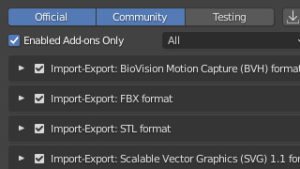
この記事ではCopy Attributes MenuのCopy ModifiersとCopy Selected Modifiersの機能だけを取り上げます。
2 Copy ModifiersとCopy Selected Modifiersの使用方法
Copy Attributes Menuのモディファイア―(Modifier)をコピーする機能には、Copy ModifiersとCopy Selected Modifiersのふたつがあります。
どちらも最後に選択したオブジェクトに追加されているモディファイア―(Modifier)を他のオブジェクトにコピーするのですが、以下のような違いがあります。
Copy Modifiersは最後に選択したオブジェクトのモディファイア―(Modifier)すべてを他のオブジェクトにコピーする機能で、コピー元とコピー先のオブジェクトのモディファイア―(Modifier)は全く同じになります。
Copy Selected Modifiersは最後に選択したオブジェクトからコピーするモディファイア―(Modifier)選択してコピーする機能で、コピー元とコピー先のオブジェクトのモディファイア―(Modifier)は全く同じになるのではなく、選択したモディファイア―(Modifier)がコピー先に追加されるかたちになります。
Copy ModifiersとCopy Selected Modifiersの違いについて以下のサンプルを使用して説明をしていきます。
■ サンプルの準備
画像2のように立方体(Cube)を3つ配置したサンプルを準備しました。
左側の立方体(Cube)にはベベル(Bevel)、中央の立方体(Cube)にはサブディビジョンサーフェス(Subdivision Surface)、右側の立方体(Cube)にはサブディビジョンサーフェス(Subdivision Surface)とワイヤーフレーム(Wireframe)の各モディファイア―(Modifier)を追加してあります。
2.1 Copy Modifiersの使用例
上のサンプルを使用してまずはCopy Modifiersを使用していきます。
手順1
画像3のように、Shiftキーを押しながら左側と中央の立方体(Cube)を選択した後、最後に右側の立方体(Cube)を選択します。
手順2
Ctrl+Cキーを押すと画像4のようなCopy Attributes Menuのメニューが表示されるので、Copy Modifiersをクリックします。
手順4
すると、画像5のように左側と中央の立方体(Cube)に右側と同じモディファイア―(Modifier)(サブディビジョンサーフェス(Subdivision Surface)とワイヤーフレーム(Wireframe))を追加することができます。
以上のように、Copy Modifiersではコピー元とコピー先のモディファイア―(Modifier)は全く同じになり、コピー先にあったモディファイア―(Modifier)は削除されます(この場合で言うと左側の立方体(Cube)のベベル(Bevel)、中央の立方体(Cube)のサブディビジョンサーフェス(Subdivision Surface)は削除されます)。
Copy Attributes MenuのCopy Modifiersの機能は、以前に紹介したデータのリンク/転送(Link/Transfer Data)のモディファイア―をコピー(Copy Modifiers)と同じ機能となります。
データのリンク/転送(Link/Transfer Data)のモディファイア―をコピー(Copy Modifiers)については以下の記事で紹介をしています。
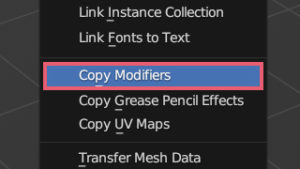
2.2 Copy Selected Modifiersの使用例
同じサンプルを使用して今度はCopy Selected Modifiersを使用していきます。
手順1
画像6のように、Shiftキーを押しながら左側と中央の立方体(Cube)を選択した後、最後に右側の立方体(Cube)を選択します。
手順2
Ctrl+Cキーを押すと画像7のようなCopy Attributes Menuのメニューが表示されるので、Copy Selected Modifiersをクリックします。
手順3
画像8のようなCopy Selected Modifiersのメニューが表示されるので、コピーしたいモディファイア―(Modifier)を選択してOKをクリックします。
ここでは例としてワイヤーフレーム(Wireframe)を選択してOKをクリックします。
手順4
すると画像9のように、左側と中央の立方体(Cube)に初めからあったモディファイア―(Modifier)はそのまま残り、Copy Selected Modifiersのメニューで選択したモディファイア―(Modifier)(手順3で選択したワイヤーフレーム(Wireframe))が追加されるかたちでコピーされます。
Copy Selected Modifiersでコピーされたモディファイア―(Modifier)は、順番は常に下になります。
補足
◆ 元に戻す(Undo)について
Copy ModifiersまたはCopy Selected Modifiersを実行後すぐにUndoすると、オブジェクトの表示がおかしくなってしまうようです(オブジェクトの表示とモディファイア―(Modifier)の表示が合わなくります)。
こちらはCopy ModifiersまたはCopy Selected Modifiersを実行後に、オブジェクトの選択を一度解除して(3Dビューポート内のどこかをクリックするなど)、その後Undoを使用すると回避できます。
また、表示がおかしくなってしまったオブジェクトは、一度編集モードに切り替えると正常な表示に戻ります。
◆ モディファイア―(Modifier)のコピー元となるオブジェクトを別に用意する
今回のサンプルでは3つの立方体(Cube)は使用中のオブジェクトとして想定していますが、Copy Selected Modifiersでモディファイア―(Modifier)をコピーするときに、モディファイア―(Modifier)のコピー元となる4つ目オブジェクトを別に用意するという方法も考えられます。
◆ モディファイア―(Modifier)の順番について
Copy Selected Modifiersでコピーされたモディファイア―(Modifier)は、順番が常に一番下になります。
サブディビジョンサーフェス(Subdivision Surface)やラティス(Lattice)など順番が一番下になりやすいモディファイア―(Modifier)を複数のオブジェクトにコピーしたい場合はCopy Selected Modifiersは便利ですが、ミラー(Mirror)やアーマチュア(Armature)など順番が上の方になりやすいモディファイア―(Modifier)をコピーしたい場合にはCopy Selected Modifiersは不向きかもしれません。
以上、Blenderの「Copy Attributes Menuでモディファイア―(Modifier)を別のオブジェクトにコピーする方法」でした。
※この記事で使用しているのはBlender 2.93.3です。
※ 参考サイト: https://docs.blender.org/manual/en/latest/addons/interface/copy_attributes.html

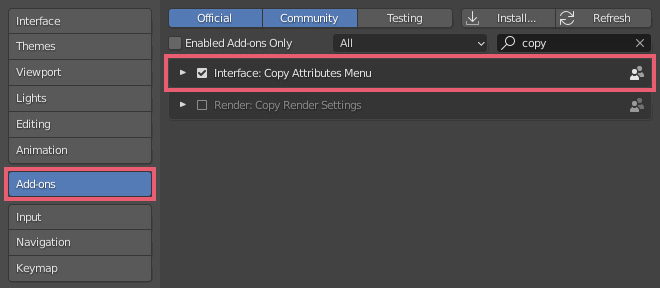
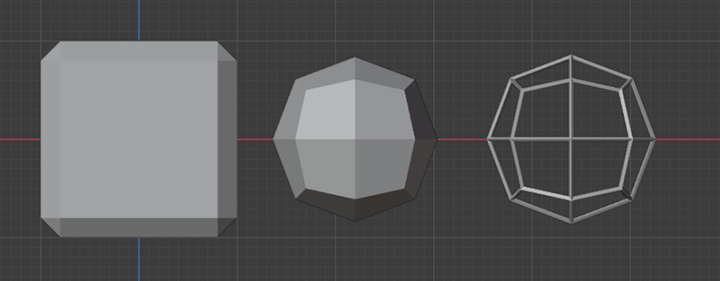
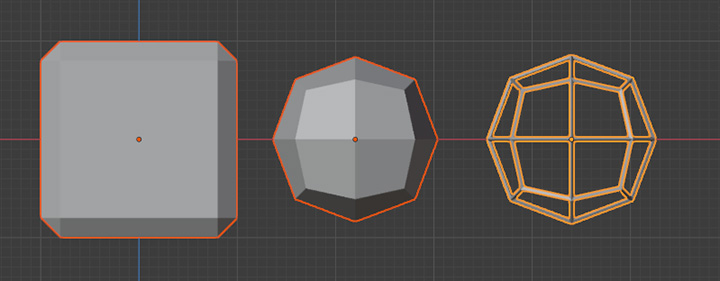
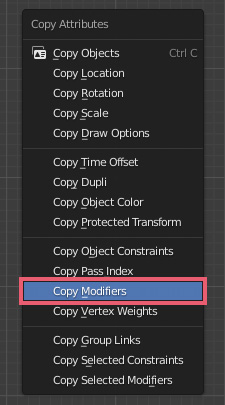
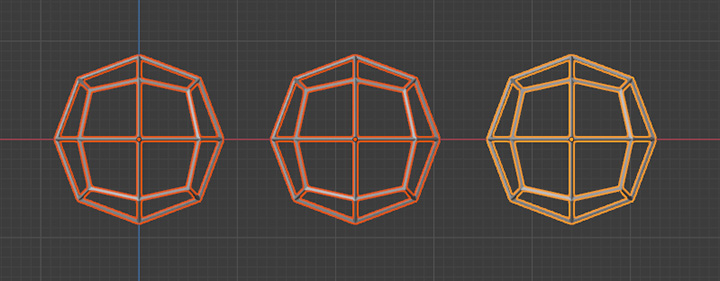
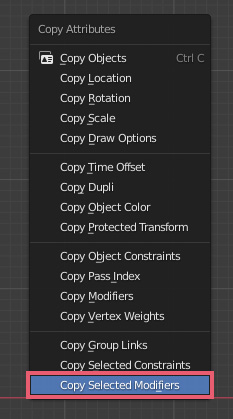
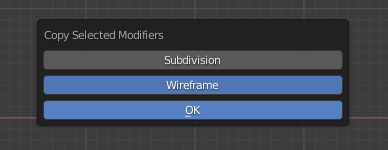
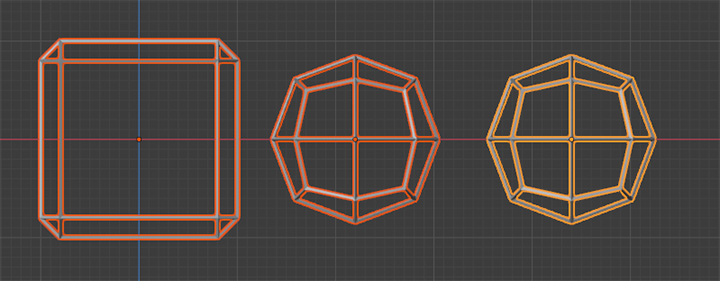
コメント
コメント一覧 (1件)
複数のオブジェクトに、モディファイア―の設定を一括コピーする方法を探して、こちらの記事にたどり着きました。
標準のアドオンでこのような便利なものがあったとは知らなかったです。
また、モディファイア―だけでなく、複数のオブジェクトのスケールや位置を変更することが頻繁にあるので、とても助かりました。
記事の内容も読みやすく理解がしやすいです。
ありがとうございました。